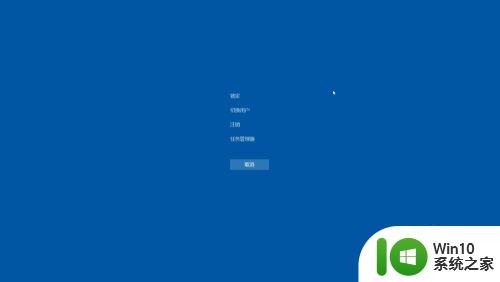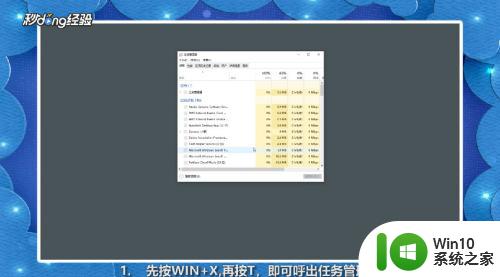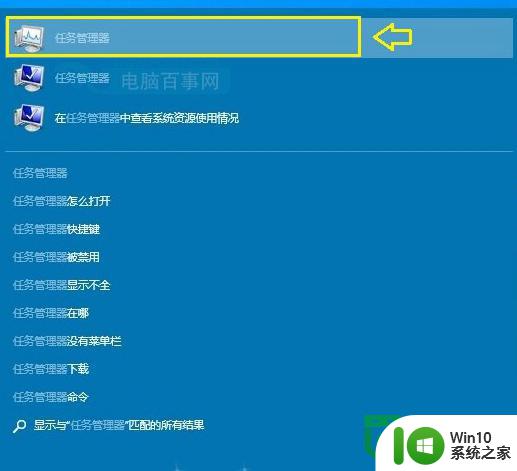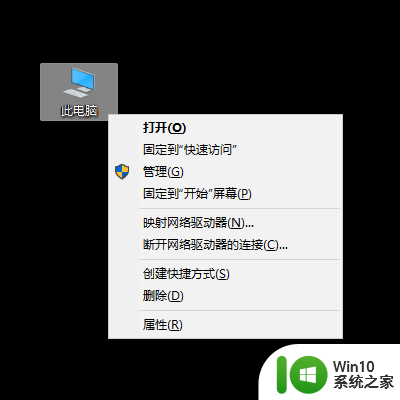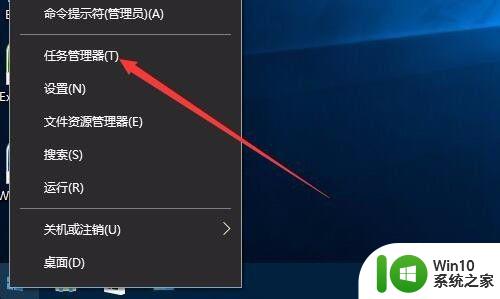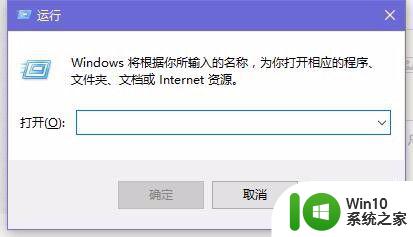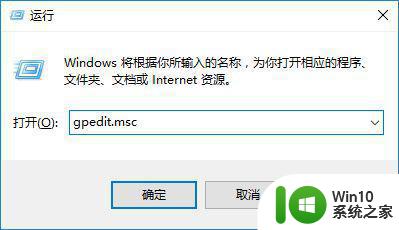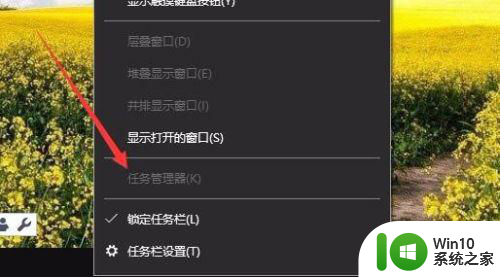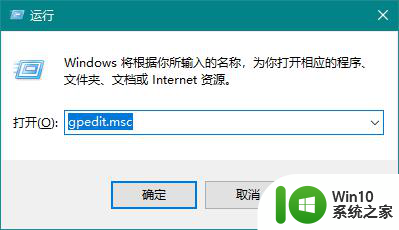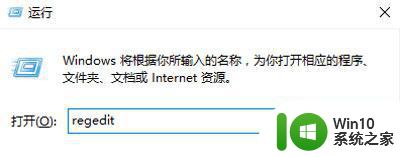win10怎么快速打开任务管理器 win10任务管理器的快速打开方法
更新时间:2023-12-11 14:26:42作者:zheng
我们可以使用win10电脑的任务管理器来管理电脑中的各项进程,那么如何打开任务管理器呢?今天小编给大家带来win10怎么快速打开任务管理器,有遇到这个问题的朋友,跟着小编一起来操作吧。
具体方法:
方法一:
1.先按WIN+X,再按T,即可呼出任务管理器。
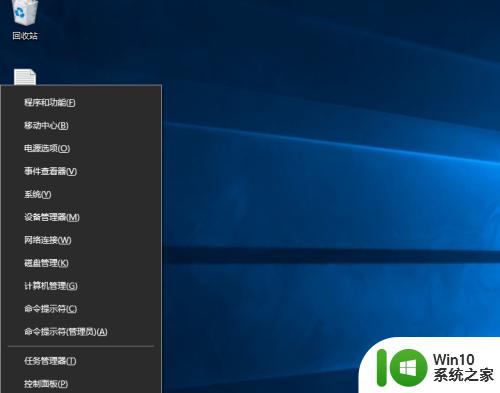
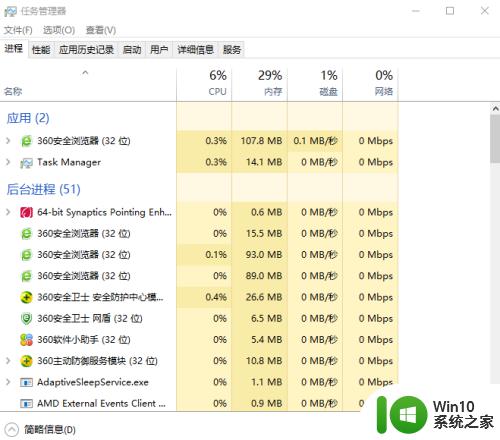
方法二:
1.同时按Ctrl+Shift+Esc,即可呼出任务管理器。
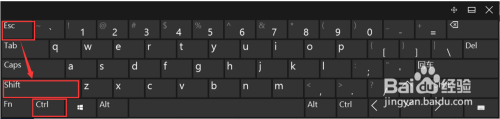
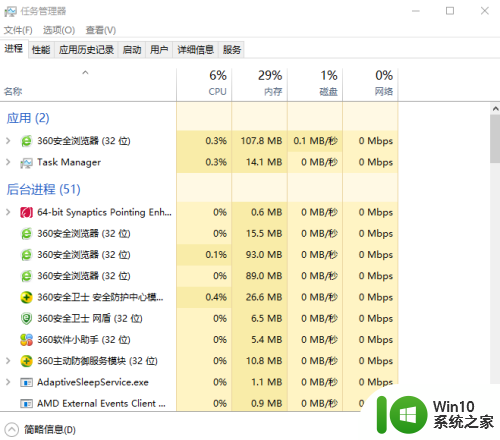
方法三:
1.同时按Ctrl+Alt+Del,在跳转的界面里(不便截图),选择任务管理器即可。
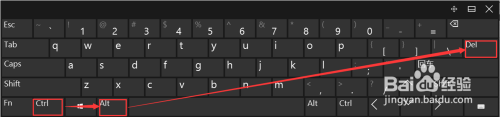
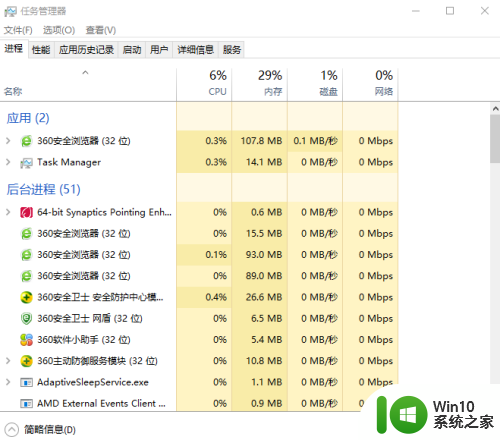
方法四:
1.鼠标点击底部任务栏,选择任务管理器即可。
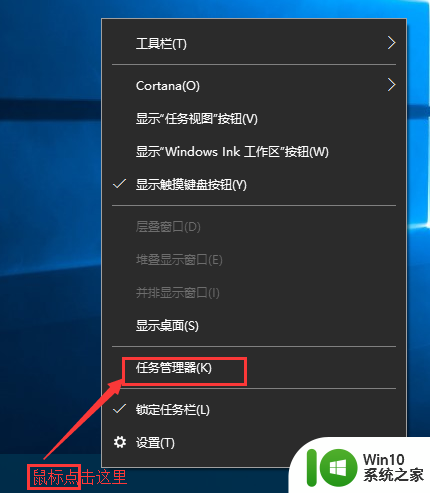
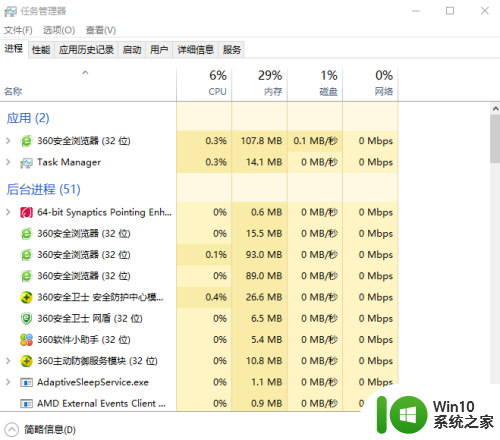
以上就是win10怎么快速打开任务管理器的全部内容,碰到同样情况的朋友们赶紧参照小编的方法来处理吧,希望能够对大家有所帮助。